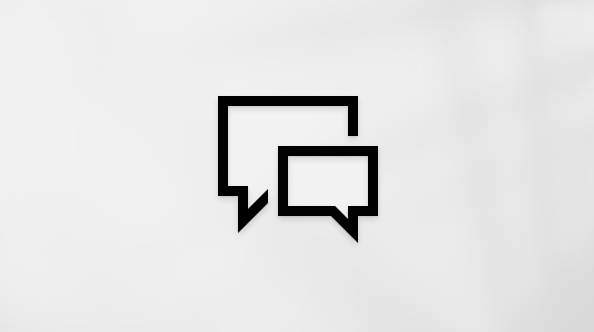Lai uzzinātu, kādu Office versiju lietojat:
-
Atveriet esošu Office dokumentu vai jebkuru Office programmu, piemēram, Word vai Excel, un izveidojiet jaunu dokumentu (mūsu piemēros tiek izmantota programma Word).
-
Pēc tam salīdziniet to, ko redzat savā Office versijā, ar to, kas redzams ekrānuzņēmumos tālākajās sadaļās. Pamatdarbības, kas veicamas, lai noskaidrotu Office versijas informāciju, ir identiskas neatkarīgi no atvērtās Office programmas.
Padoms.: Ja jūs īpaši meklējat Outlook informāciju, jo mēģināt importēt vai eksportēt detalizētu informāciju, skatiet rakstu Kāda Outlook versija man ir?
Microsoft 365 abonementā tiek izmantota cilne Fails un Office Backstage skats, kas tiks parādīts, ja noklikšķināsit uz Fails. Tālāk ir parādīts, ko redzēsit programmā Word , ja izvēlēs > kontu.
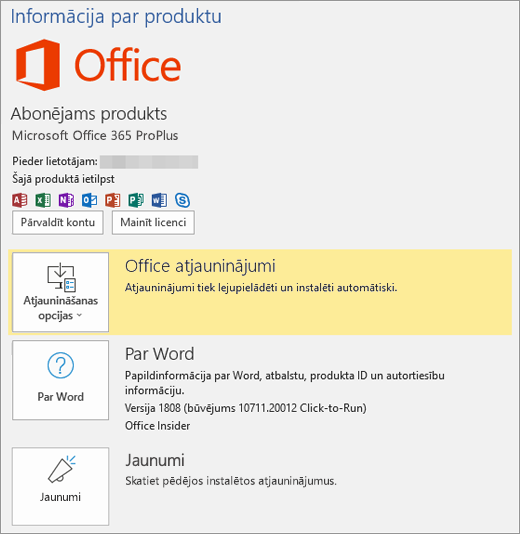
Pēc noklikšķināšanas uz Par Word, tiek instalēta Microsoft 365 versija (16) un cik bitu versiju jūs izmantojat — 32 bitu vai 64 bitu.

Sistēmā Office 2013 un 2016 tiek lietota cilne Fails un Office Backstage skats, kas tiks parādīts, ja noklikšķināsiet uz Fails. Tālāk ir parādīts, ko redzēsit programmā Word , ja izvēlēs > kontu.
Piezīme.: Programmā Outlook noklikšķiniet uz Fails > Office konts.
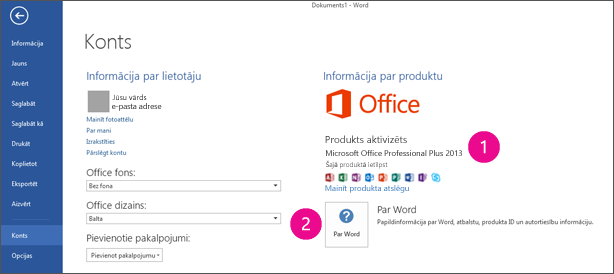


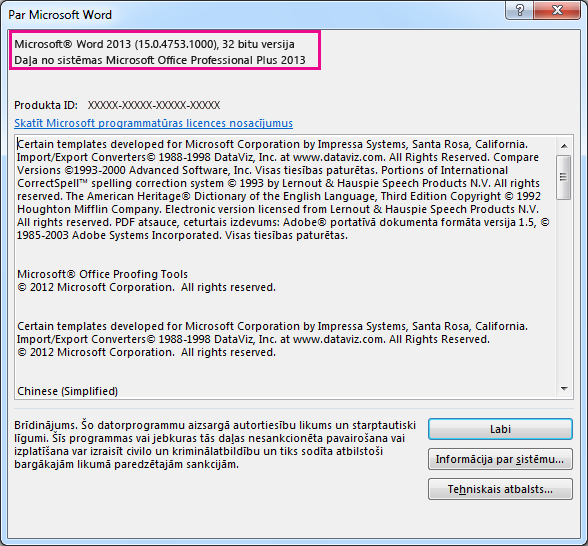
Atveriet jebkuru Office Mobile programmu failu, atlasiet Izvēlne > Iestatījumi > Par. Lūk, ko jūs redzat:
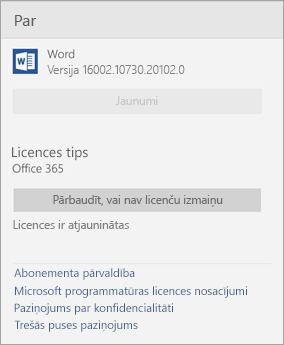
Atlasiet Microsoft Word izvēlni > Par Word.
Dialoglodziņā, kas tiek atvērts, var skatīt versijas numuru, kā arī licences veidu. Tālāk redzamajā piemērā versijas numurs ir 16.18 un licence ir vienreizējs pirkums Office 2019 darbam ar Mac.
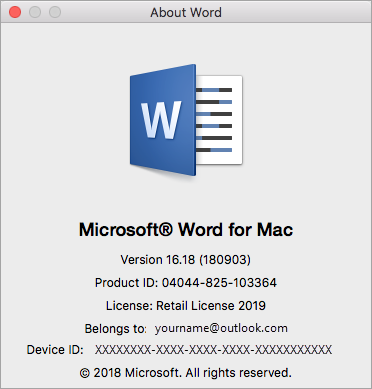
Skatiet arī
Microsoft 365 vai Office 2019 lejupielāde un instalēšana vai pārinstalēšana PC vai Mac datorā